Autoevaluación GUÍA TIC 2, Cortes 2 y 3
///////////////////////////////////////////////////////////////////////////////////////////////////////////////////////////////
Actividad 1. ESPACIO VIRTUAL MULTIMEDIA (EVM)
Crea un EVM en la plataforma tu elección (sitio web, blog, red social, etcétera) y desarrolla en un mínimo de CUATRO páginas alguno de los siguientes temas:
-
Mi familia
-
Mi música favorita
-
Mis pasatiempos
Tu sitio deberá contar con las siguientes especificaciones:
Actividad 2. HIPERVÍNCULOS en PowerPoint
Ahora, aprenderemos no sólo de hipervínculos sino de lo que és la IDENTIDAD DIGITAL, y también a tomar las decisiones correctas de cómo cuidar nuestra HUELLA DIGITAL. Para empezar a revisar este tema, observa el siguiente video para posteriormente realizar la actividad solicitada:
Actividad 3. HIPERVÍNCULOS en Word
Abre el documento TIC2_Corte2_Insumo4.docx que contiene dos poemas de Mario Benedetti: “Testamento del miércoles” y “Curriculum”. Los párrafos de los mismos se encuentran revueltos solo diferenciados por numeración escrita y las letras “A” y “B”.
Sin mover los párrafos del lugar que ocupan originalmente, trabaja el documento con las siguientes especificaciones:
Actividad 4. HIPERVÍNCULOS en Excel
Abre un libro nuevo de Excel y realiza las siguientes tareas:
1. En la celda A1 escribe el texto CONTINUAR… con el tipo de letra y color de fondo que desees.
2. En la celda M32 escribe el texto NUEVA POSICIÓN de la misma forma con el tipo de letra y color de fondo de tu preferencia.
3. Crea un hipervínculo para que al dar clic en la celda A1, nos posicione en la celda M32.
4. En la celda A4 escribe el texto OTRO DOCUMENTO… con el tipo de letra y color de fondo que desees.
5. Crea un hipervínculo para que al dar clic en la celda A4 se abra el documento de PowerPoint TIC2_Corte2_Insumo1.pptx que modificaste en la Actividad 2.
6. En la celda A7 escribe el texto SITIO… con el tipo de letra y color de fondo que desees.
7. Crea un hipervínculo para que al dar clic en la celda A7 se abra el Espacio Virtual Multimedia que creaste en la Actividad 1.
Actividad 5. PATRÓN DE DIAPOSITIVAS en PowerPoint
En esta sesión continuaremos revisando lo correspondiente a Ciberbullying y Sexting.
Utilizaremos el presentador de diapositivas para realizar la siguiente actividad.
Será necesario crear una historia en el Presentador de diapositivas que explique algunos de los riesgos o problemas que tiene la realización del Sexting en la red. Deberás considerar las siguientes especificaciones:

Sitio de apoyo a

Cultura Digital
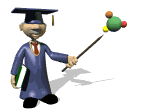
Pensamiento computacional
Estructuras de control en Scratch
///////////////////////////////////////////////////////////////////////////////////////////////////////////////////////////////
Utilizaremos el programa realizado en la Nota de repaso anterior "Tu primer programa de Scratch" para ejemplificar las estructuras de control que existen y que nos ayudan en la creación de programas.
I. Estructura de control secuencial.
Se caracteriza porque las instrucciones se van ejecutando una detrás de la otra. El programa creado tiene exactamente esta estructura:

II. Estructura de control de decisión.
Modificaremos el mismo programa para demostrar cómo funciona esta estructura de control.
Problema. Deseamos que el gato solo emita un sonido cuando llegue al borde del escenario.
Así el problema, solo si se cumple la condición, se ejecutara lo solicitado. Para lograrlo sigue los siguientes pasos:
- De la paleta de Control elige la instrucción SI ENTONCES y agrégala al programa de tal forma que solo contenga en su interior la instrucción de tocar sonido:

Si ejecutamos el programa, tal cual está, no funcionará como deseamos ya que nos falta indicar ¿en qué caso se ejecutará el sonido?, es decir, ¿cuál será la condición que activará la instrucción?
Para ello, utiliza de la paleta SENSORES la opción ¿TOCANDO...? arrástralo hasta donde corresponde y a continuación selecciona de la misma, la opción BORDE.

Ejecuta el programa para probar su correcto funcionamiento.
IMPORTANTE: Observa que en esta estructura de control, para insertar el parámetro de decisión, solo se permite que este sea de la misma forma hexagonal.
Es también necesario que sepas que...
-
El parámetro que se evalúa lo hace a través de una pregunta. En este caso, la pregunta es ¿está tocando el borde? y la respuesta no puede ser otra más que un SI o un NO.
-
En computación, estos valores (VERDADERO o FALSO) se llaman valores BOOLEANOS.
Ejemplos de otras preguntas booleanas: ¿ayer llovió? ¿es de noche? ¿vives con tus padres? etcétera. Estas preguntas solo se responden con un SI o un NO.
Así pues, existen otras preguntas que no son booleanas. Ejemplo: ¿cuántos años tienes? ¿cuál es tú nombre? ¿en dónde vives? etcétera. Estas preguntas tienen una infinidad de respuestas.
En los juegos de Scratch las condicionales son muy importantes ya que nos permiten decidir si un objeto chocó con otro, determinar si se llegó ala meta deseada o decidir si se cambia el nivel de juego dependiendo de si se cumplen ciertas condiciones.
Un detalle importante que también debes conocer antes de seguir es el siguiente. Si por alguna razón el programa entra en un ciclo infinito de repeticiones, puedes deternerlo utilizando el botón rojo de "alto" al lado derecho de la bandera verde de ejecución.

III. Estructura de control iterativa y variables.
En la estructura de control iterativa hay dos modalidades: CONTROLADA POR CANTIDAD y CONTROLADA POR DECISIÓN. A continuación y utilizando el mismo programa que venimos trabajando, ilustraremos estas modalidades con el siguiente problema.
Problema. Deseamos que el gato realice automáticamente todo el ciclo anterior sin necesidad de estar pulsando repetidamente la bandera verde y, para ejemplificar la modalidad POR CANTIDAD, haremos que repita este ciclo por 7 veces.
De la paleta de Control elige la instrucción REPETIR... y cambia su parámetro de 10 a 7, para que realice lo deseado:

Ahora reestructuremos nuestro programa para que toda la secuencia que habíamos realizado se aloje dentro de esta estructura de control.
Consideraciones importantes:
a) Para lograr ver el efecto donde el gato rebota 7 veces en los bordes, será necesario cambiar la cantidad de pasos de 100 a 500.
b) Ya que tenemos la estructura de control SI, añadiremos dentro de ella el bloque REBOTAR SI TOCA UN BORDE.
Nuestro programa se verá ahora así:

Si corremos nuestro programa observaremos que el gato se mueve y rebota 7 veces en los bordes.
Aprovechemos lo que tenemos para introducir la noción de variable.
Una variable es un espacios de memoria reservado que puede cambiar de contenido durante la ejecución de un programa.
Es necesario primeramente crear dicha variable.
De la paleta Variables elige la opción
CREAR UNA VARIABLE.

A continuación hay que darle un nombre a esta variable. En nuestro caso la llamaremos CUENTA.
Observarás que ya se activaron algunas opciones extras para la variable CUENTA.


De ellas, utilizaremos el bloque ESTABLECER CUENTA A 0 que insertaremos al inicio del programa para inicializar la variable a cero.
Ahora, dentro de la estructura de control SI TOCANDO BORDE, utilizaremos el bloque CAMBIAR CUENTA POR 1. Esto hará que cada vez que se toque el borde, la variable se incrementará en uno.
Nuestro programa se verá así ahora:

Al ejecutarlo, observa el contador en el extremo superior izquierdo mientras el gato recorre el espacio, cambiando de color y emitiendo el sonido cuando rebote en los bordes, esto, por 7 veces.

Finalmente, para ejempliflicar la modalidad de la estructura de control: CONTROLADA POR DECISIÓN, modificaremos el programa cambiando el bloque REPETIR... por REPETIR HASTA QUE...

A diferencia de la anterior estructura de control que se repetía un determinado número de veces, esta repetirá el ciclo hasta que se cumpla determinada condición que será evaluada por el programa, validándola así como FALSA o VERDADERA.
Para nuestro caso, cambiaremos el bloque REPETIR por el de REPETIR HASTA QUE... y en este último insertaremos, de la paleta de SENSORES, la condición ¿TOCANDO EL PUNTERO DEL RATÓN? para obtener lo siguiente:

Si ejecutas el programa, solo se detendrá hasta que estratégicamente coloques el puntero del ratón en uno de los extremos a dónde el gato llega el gato, y se cumpla la condición ¿TOCANDO EL PUNTERO DEL RATÓN?.

VIDEO DE APOYO


